Krypter filer eller tekst nemt med VSEncryptor til Windows PC
VSEncryptor er et meget brugervenligt krypteringsværktøj, som giver dig mulighed for at kryptere enhver type fil eller tekst. Med VSEncryptor kan du kryptere en fil med en adgangskode – men husk – du kan kun dekryptere filen igen med den samme adgangskode. For alle ikke-nørdede brugere er dette en perfekt løsning til kryptering og dekryptering.
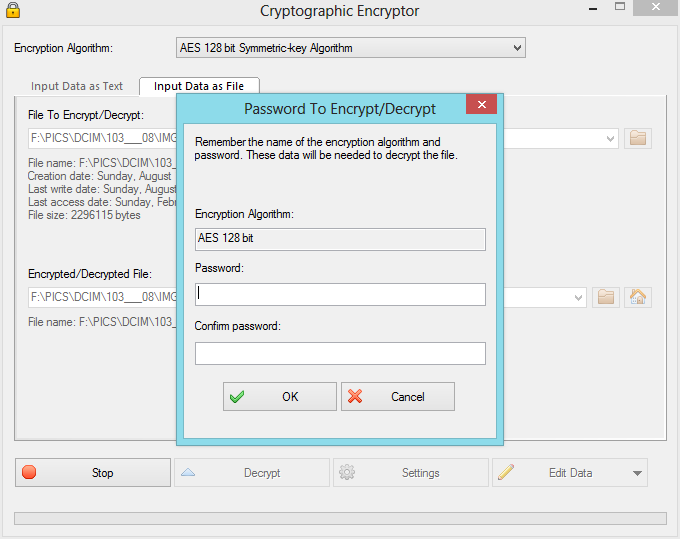
VSEncryptor krypterer nemt filer(Files) eller tekst(Text)
De fleste af de populære krypteringsalgoritmer er tilgængelige her i denne freeware. Algoritmerne inkluderer AES-128 , AES-192 , AES-256 , RC2 , RC4 , DES , Triple DES , Blowfish , Twofish , Serpent , Camellia , Skipjack , CAST - 256(CAST-256) , MARS , RC5 , RC6 SE(IDEA) , ID(SEED) , EA 2(SHACAL-2) , XTEA og GOST .
Til at begynde med skal du angive den fil eller tekst, der skal krypteres/dekrypteres. Derefter skal du angive stien, hvor den krypterede/dekrypterede fil skal gemmes. Når du nu klikker på knappen Krypter(Encrypt) eller Dekrypter(Decrypt) , vil en ny dialog dukke op og bede dig om en krypterings-/dekrypteringsadgangskode. Sørg for, at du har adgang til denne adgangskode, fordi det kun er med denne adgangskode, at du vil være i stand til at bruge filen igen.
Når først krypterings-/dekrypteringsprocessen er startet, kan det tage noget tid, hvis din valgte fil er stor i størrelse. Hvis du har brug for at stoppe processen, kan du nemt gøre det ved at klikke på 'Stop'-knappen.
En filtypenavn vil blive tilføjet til hver gemt fil. Du kan tilpasse denne filtypenavn. Standardudvidelsen er 'krypteret'. Du kan ændre dette til hvad du vil. Dette kan tilpasses under indstillinger. Du kan endda tilføje filtypenavne til de dekrypterede filer. Ud over filtypenavne kan du også tilføje Suffix , Prefix og Date . Til din bekræftelse vil en prøve blive vist til dig, mens du redigerer indstillingerne.
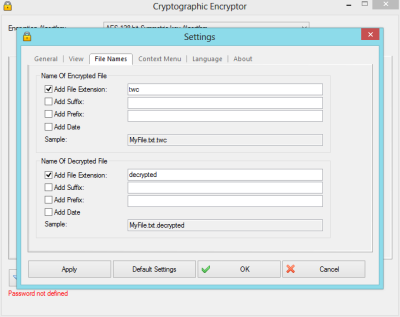
Softwaren er meget nyttig, da den tilføjer et hårdt lag af sikkerhed til dine filer. Ved at bruge denne software kan du kryptere alle dine vigtige og private dokumenter – men husk at gemme adgangskoden et sikkert sted, evt. ved at bruge en adgangskodemanager eller andet.
Klik her(here)(here) for at downloade VSEncryptor . Freewaren er tilgængelig i to varianter, installationsprogrammet og den bærbare version.
Du kan tjekke noget mere gratis filkrypteringssoftware.(free file encryption software.)(You can check out some more free file encryption software.)
Related posts
Krypter filer og mapper med kryptering af filsystem (EFS) i Windows 10
Sådan åbnes en krypteret fil, hvis adgang nægtes i Windows 11/10
Sådan krypteres og dekrypteres en tekstfil i Windows 10
Find og erstat tekst i flere filer i bulk på Windows 10
Søg efter tekst i flere PDF-filer
Hvad er TBL filer? Hvordan åbner man .tbl-filer i Windows 10?
Sådan sletter du filer og mapper i Windows 11/10
Sådan konverteres IMG-fil til ISO i Windows 11/10
Cypher Notepad lader dig kryptere dine tekstdokumenter i Windows 10
DiskCryptor er en kraftfuld diskkrypteringssoftware til Windows 10
QuickEncrypt lader dig kryptere og dekryptere filer og mapper i Windows 10
Sådan redigeres eller tilføjes metadata til fotos og videofiler i Windows 11/10
Indstillingen Krypter indhold for at sikre data er deaktiveret i Windows 11/10
Sådan konverteres PDF-dokument til et flersidet TIFF-billede i Windows
Sådan finder og erstatter du tekst i Notesblok på Windows 10
Sådan konverteres PDF til MOBI på Windows 10
Sådan udpakkes, åbnes eller udpakkes TAR.GZ, TGZ eller GZ. Filer i Windows 11/10
Sådan fastgøres tekst og billede til udklipsholderhistorik i Windows 11/10
VeraCrypt er en gratis diskkrypteringssoftware til Windows PC
Encrypt Care er en gratis krypteringssoftware til Windows 10
